Sådan overfører du billeder fra din iPad til din pc
Overfør billeder fra din iPad til din computer for at frigøre lagerplads på din tablet. Når billederne er på din computer, skal du gemme dem der, dele dem med venner, udskrive dem og meget mere. Der er flere måder at overføre iPad-billeder til din computer. Det traditionel metode er med iTunes, men hvis du ønsker specifik kontrol over, hvilke billeder der kopieres til din computer, har du andre muligheder.
Brug en fildelingstjeneste
Fildeling apps gør det nemt at kopiere billeder fra en iPad til din computer, fordi de fleste af dem fungerer trådløst. Ingen computer er nødvendig, før du er klar til at downloade billederne til din pc.
En almindelig måde at dele billeder fra en iPad til din pc på er via e-mail. Vedhæft de billeder, du vil overføre til din computer, e-mail dem til dig selv, åbn beskeden på din pc, og download dem fra webklienten eller e-mail-programmet.
E-mail er fantastisk, hvis du kun skal overføre nogle få billeder til din computer. En bedre mulighed for en større samling er cloud storage, som lader dig uploade specifikke billeder eller hele album til skyen (internettet). Derfra kan du holde elementerne online og dele eller downloade dem, når det er nødvendigt, eller gå til din computer og downloade dem alle på én gang.
Der er mange gratis skylagringstjenester at vælge imellem, og Apple har sin egen kaldet iCloud, som du kan opsat på din iPad uden at installere en ekstra app.
Nogle apps til iPad er specifikt beregnet til sikkerhedskopiering af billeder til skyen, især Google Fotos. Installer Google Fotos app fra App Store for at sikkerhedskopiere billeder og videoer til din Google-konto. Få adgang til billederne på din computer, når de er blevet uploadet.
De fleste billedsikkerhedskopieringsværktøjer og filoverførselsværktøjer sletter ikke de originale billeder, efter du har kopieret dem et andet sted. Når du er sikker på, at billederne er blevet gemt et andet sted, skal du slette dem på din iPad for at frigøre plads og rydde op i din Fotos-app.
Slut din iPad til din computer
Hvis en filoverførselstjeneste ikke er den måde, du vil kopiere billeder fra en iPad til din computer, skal du gå den traditionelle vej og tilslutte din tablet til din computer.
Hvis iTunes ikke er det program, du vil bruge til at kopiere billeder fra din iPad, skal du bruge et program som f.eks Syncios. Det ligner og fungerer med billeder, videoer og musik.
En anden mulighed er at bruge din iPad som et flashdrev, hvor du kan kopiere bestemte billeder til din computer.
Til Windows
Sådan tilslutter du en iPad til en Windows-computer:
Brug en Lynkabel eller 30-bens stik til at forbinde din iPad til din computer via en åben USB-port.
-
Åben Denne pc, Computer, eller Min computer, afhængigt af din version af Windows.
I Windows 8 og ældre versioner af Windows skal du trykke på VINDE+E tastaturgenvej.
-
Åbn din iPad. Det kan hedde noget med dit navn i eller bare iPad.

-
Åben Interne lager.

-
Gå til DCIM folder.
Hvorfor gemmes billeder i en DCIM-mappe?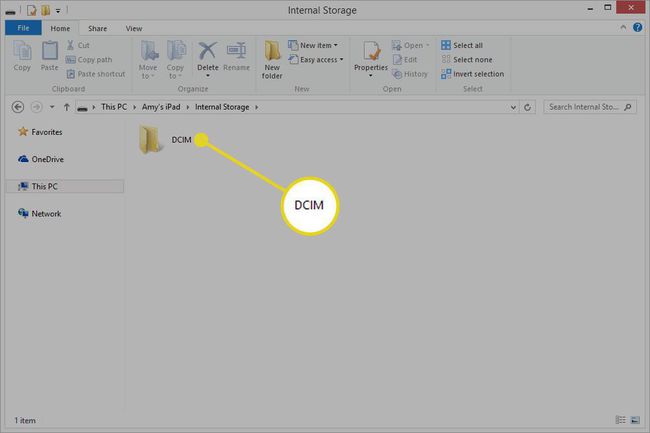
Naviger til de billeder, du vil kopiere til din computer, og vælg derefter billederne.
-
Højreklik på billederne og vælg Kopi.

-
Bestem, hvor du vil have iPad-billederne kopieret hen, og indsæt derefter billederne der.

Til Mac
Processen på en Mac er ligetil. Tilslut din iPad ved hjælp af kablet, og kør derefter appen Fotos fra Affyringsrampe.
Når Fotos åbnes, registrerer den din iPad og åbner en skærm til import af billeder. Hvis den ikke gør det, skal du vælge Importere fanen. Vælg de billeder, du vil overføre, og vælg derefter Importer valgt.
Når processen er færdig, spørger den, om du vil slette billederne på din iPad. Du vil måske bekræfte, at de er på det rigtige sted, før du sletter dem fra iPad.
